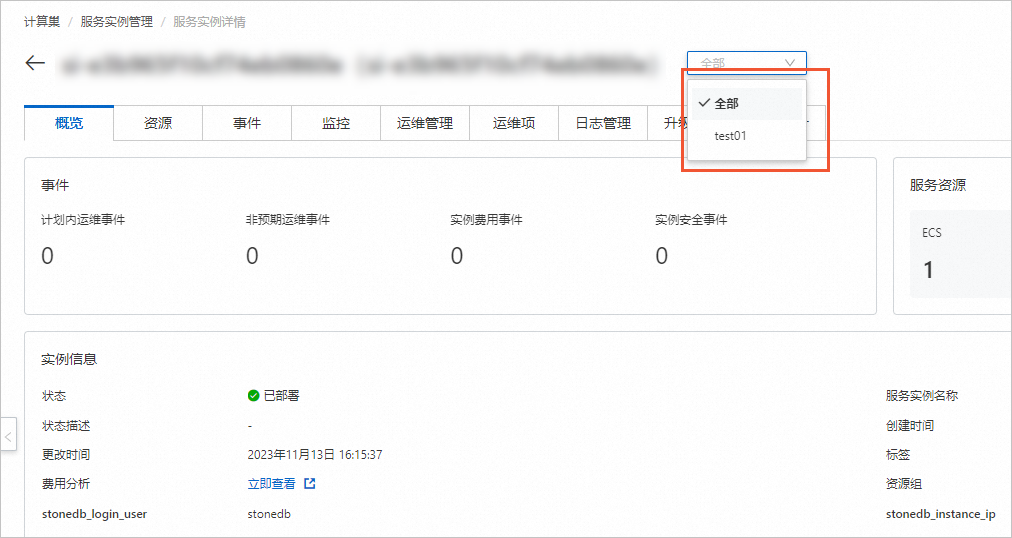创建私有部署服务时,您可以针对服务中包含的云资源进行分组配置。本文向您介绍配置应用分组的说明。
分组功能介绍
在创建私有部署服务的过程中,当服务包含多个功能模块且需要设置不同的管理规则时,可以配置应用分组进行管理。设置分组后,您可以针对不同分组的资源,分别进行服务配置。例如:执行不同的升级和运维操作,升级操作的更多信息,请参见升级配置;设置不同的监控告警规则,更多信息,请参见运维通知说明。
创建包含应用分组的私有部署服务
登录计算巢控制台。
在左侧导航栏中,选择我的服务,并在我的服务页面中选择我创建的服务,然后单击创建新服务。
在创建新服务界面,配置服务信息。
此处只列举分组功能需要特别配置的参数,其他参数,请参考创建私有部署服务。
在应用分组区域,进行应用分组设置。
若您无需创建应用分组,计算巢会创建一个默认分组。默认分组中包含所有的资源。
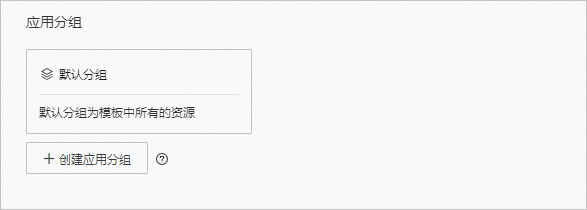
若您需要创建应用分组,可参考以下步骤进行创建。
单击创建应用分组。
在创建应用分组弹框中,设置分组名称,选择该应用分组包含的资源名称。然后单击确定。
重要设置多个应用分组时,分组名称不能重复。
每个资源只能归属于一个应用分组。
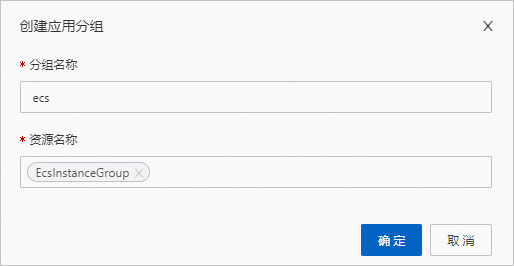
如果您需要创建多个应用分组,请重复上述操作。
单击创建服务,并在弹出的确认弹窗中单击确定。
您可在提示界面单击去列表查看或去服务测试。
测试服务。
服务保存后,请对已创建的服务进行测试,以确保其正常可用。更多信息,请参见测试服务。
发布服务。
服务测试通过后,再提交审核,在审核通过后即可发布上线。更多信息,请参见上线服务。
对服务实例进行资源分组运维操作
服务实例创建完成后,若您的服务开启了代运维功能,则服务创建者和服务使用者都可以对服务实例内的所有资源或者某个应用分组内的资源进行运维操作;若您的服务未开启代运维功能,则只有服务使用者可以对服务实例内的所有资源或者某个应用分组内的资源进行运维操作。
登录计算巢控制台。
在左侧导航栏中,单击服务实例,然后在服务实例管理页面,找到您需要运维操作的服务实例ID,进入服务实例详情页。
在服务实例详情页,您可以在服务实例ID后的选项框中,选择全部或某个分组进行查看或运维操作。
说明部署日志和升级历史仅支持整个服务实例级别的展示,不会随着应用分组筛选条件而变化。